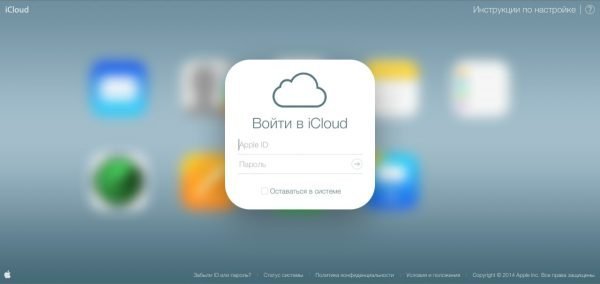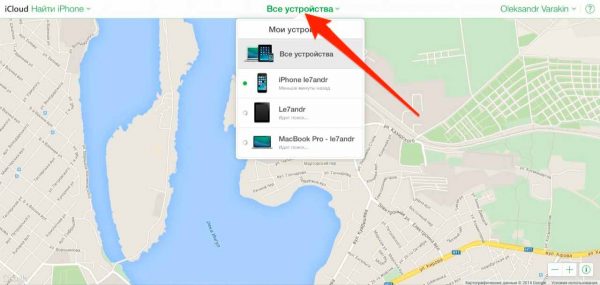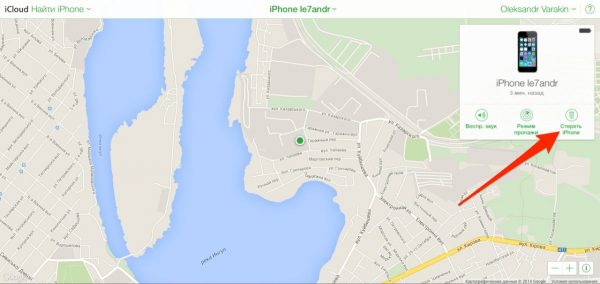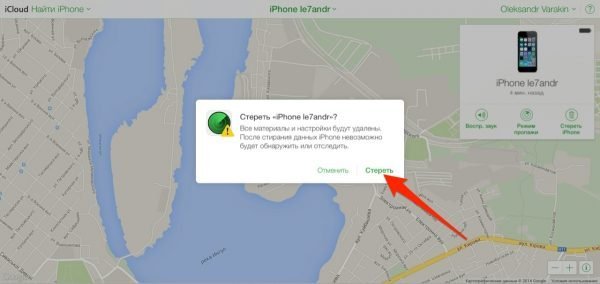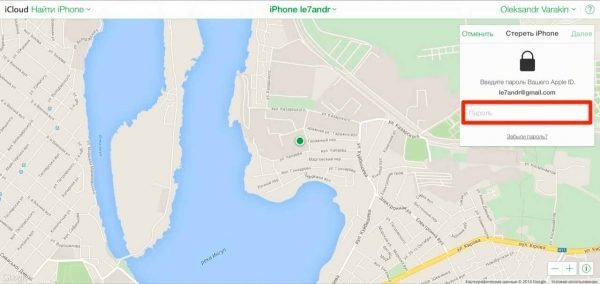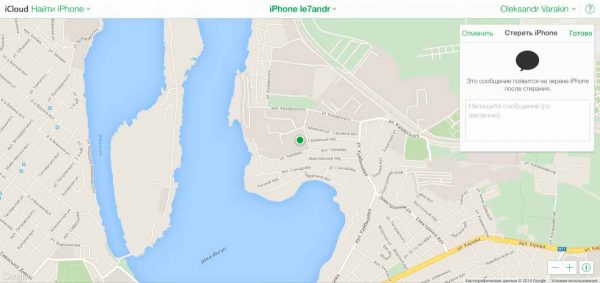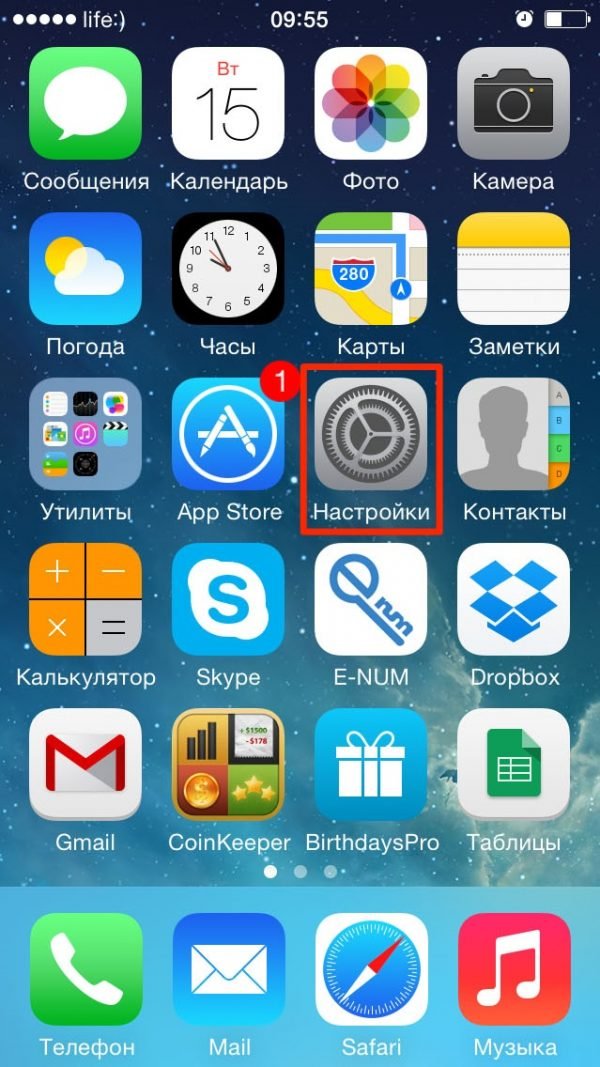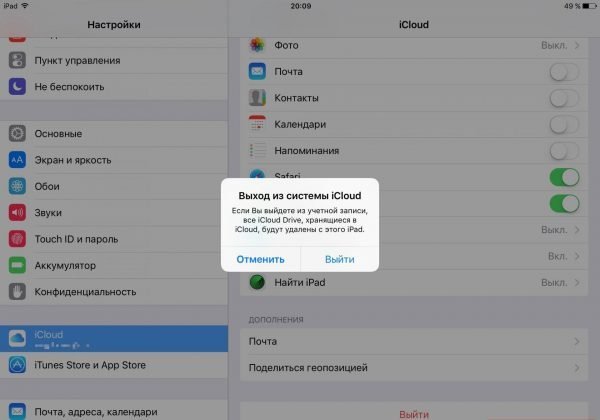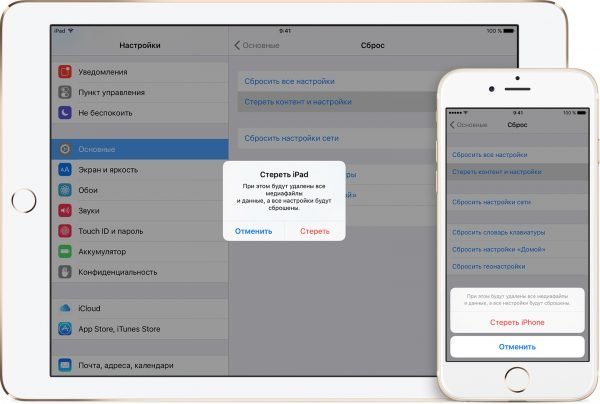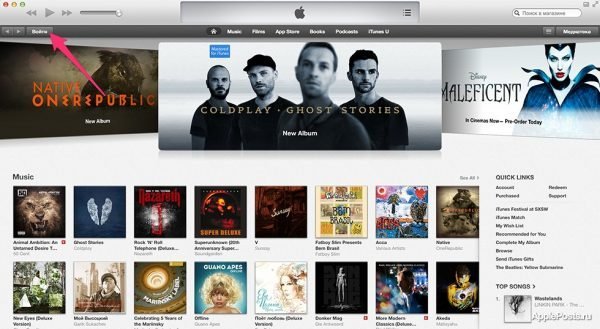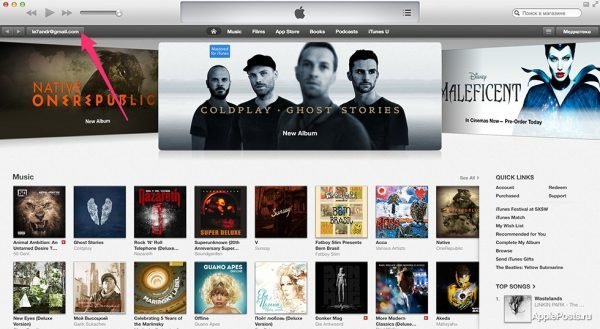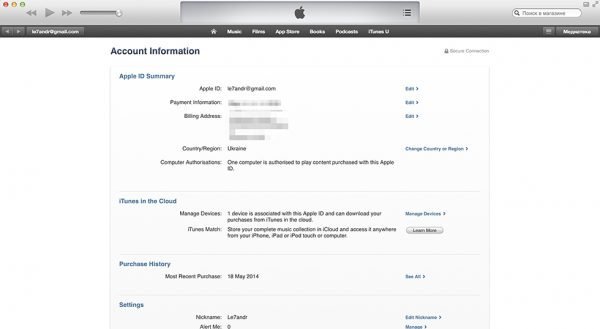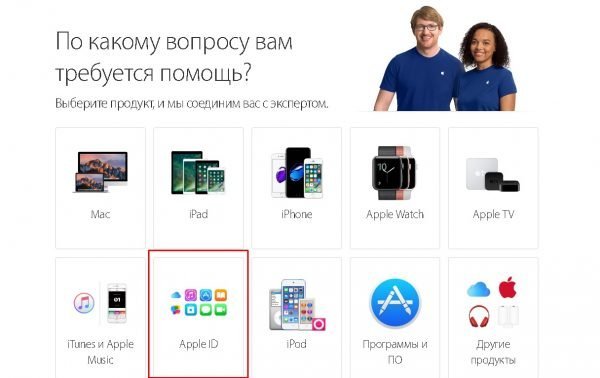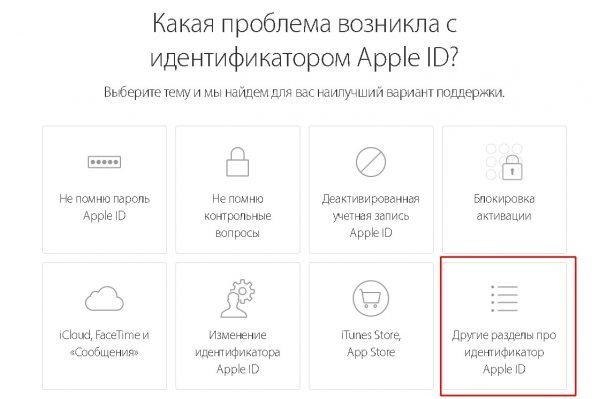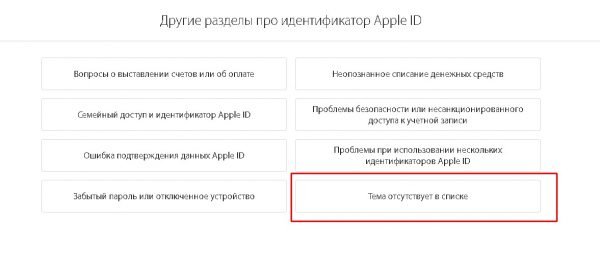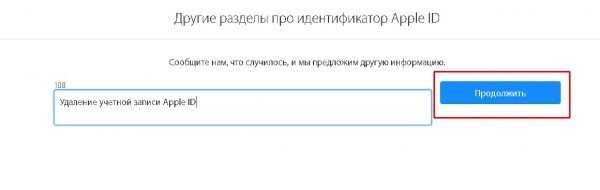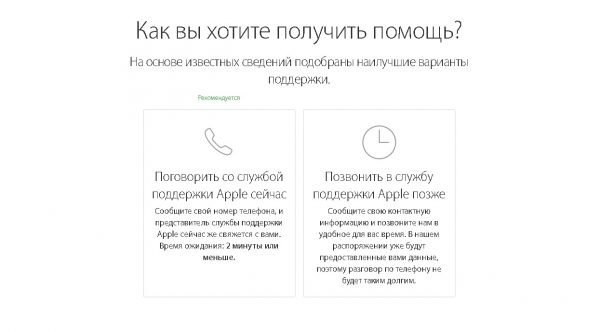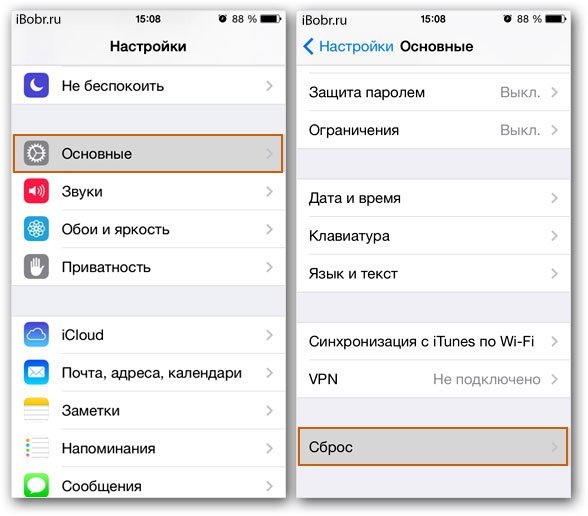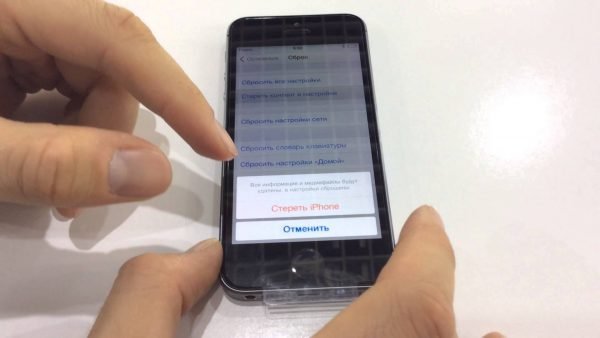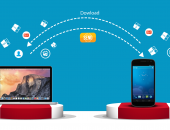Как удалить или отвязать учётную запись Apple ID от устройства Apple
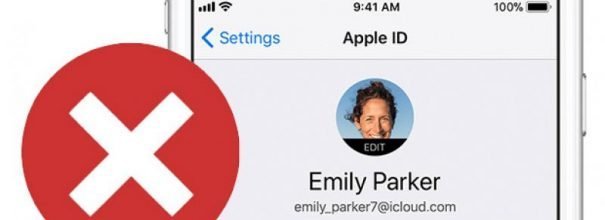
Новшества определяют нашу реальность. Каждый день в мире что-то изобретается или создаётся, улучшается или модернизируется. Соответственно, все, кто могут, стремятся за модой, покупают новые гаджеты и устройства. Но что делать с исправными старыми телефонами или планшетами? Часть людей хранит их на «чёрный день», другие же, более предприимчивые, понимают, что это деньги, потому с удовольствием расстаются с девайсами.
Содержание
Зачем отвязывать Apple ID от мобильного устройства и как это сделать
Основная причина одна: вы временно или навсегда расстаётесь или уже расстались со своим устройством Apple. Может быть, вы даёте свой айфон в пользование кому-либо или продаёте, а может, потеряли его в такси. В любом случае для того чтобы избежать кражи данных, покупок в AppStore под вашим аккаунтом и через вашу кредитку, необходимо отвязать все личные данные от устройства, которым вы уже не владеете. Будет не очень хорошо, если спецслужбы выяснят, что с телефона, который принадлежал вам, запустили в действие некое взрывное устройство или сообщили о ложном заминировании какого-то объекта. Пойди докажи потом, что вы ни при чём.
Подумайте несколько раз, прежде чем удалять свою запись Apple ID — этим вы уничтожите все ваши действия с аккаунтом. Apple ID — это ваш универсальный идентификатор во всех сервисах Apple, поэтому доступ в магазин AppStore, Apple Music и на прочие ресурсы будет потерян. В то же время, если просто отвязать от Apple ID определённое устройство, которое к нему подключено, информация сохранится и будет недоступна только на отвязанном девайсе. И уже «пустой» гаджет можно реализовывать или терять — на вкус хозяина. Главное помнить, что не нужно рубить сплеча и переступать необдуманно точку невозврата.
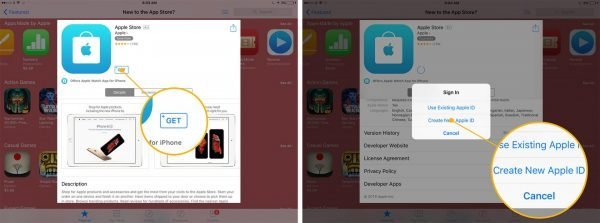
Для доступа в AppStore необходимо иметь действующий Apple ID, поэтому не стоит удалять учётные данные необдуманно
Удаление данных о iPhone, iPad или iPod touch из системы iCloud без самого устройства
Служба iCloud представляет собой хранилище данных. По умолчанию каждому пользователю бесплатно даётся 5 Гб свободного места на сервере. Их можно заполнять электронной почтой, резервными копиями файлов, приложениями и тому подобными вещами. Есть возможность синхронизации с iTunes, то есть ваша музыка, книги и прочая информация всегда может быть доступна каждому устройству, которому вы предоставите права доступа.
Чтобы удалить устройство из среды iCloud, первым делом нужно залогинится на сервисе:
- Заходим в специальное приложение, выпущенное для Windows и Mac, или непосредственно на сайт http://icloud.com. Вводим логин и пароль от Apple ID, если вы не были залогинены заранее.
- Кликаем по пункту «Все устройства», после чего появится список из всех девайсов, которые синхронизированы с iCloud. Выбираем то, которое хотим удалить из облака.
- В правом верхнем углу появится меню для выбранного устройства. Нажимаем кнопку «Стереть iPhone».
- Для того чтобы предотвратить случайное нажатие, система попросит подтвердить ваши намерения. Ещё раз нажимаем «Стереть».
- Вводим пароль от учётной записи для подтверждения процедуры удаления. Эта функция создана на случай, если кто-либо решит пошалить в вашем компьютере.
- Затем сразу же нажимаем «Далее» и «Готово».
После этого на экране вашего девайса сразу начнётся процедура затирания данных и доступов. Если устройство в этот момент не подключено к интернету, стирание запустится, как только подключение будет установлено.
Помните, что в гаджете, отвязанном от iCloud, не работает функция «Найти iPhone». Стирание может также привести к тому, что айфон заблокируется, то есть для активации необходимо будет снова вводить Apple ID и пароль к нему.
Удаление iPhone, iPad или iPod touch из Apple ID непосредственно с устройства
Если вы только собираетесь продать или передать ваш гаджет, то куда проще и надёжнее вычистить данные через само устройство.
- Заходим в настройки мобильного девайса.
- Переходим в пункт iCloud, прокручиваем вниз, нажимаем «Выйти».
- Подтверждаем запрос на выход, нажав ещё раз на одноимённую кнопку.
- В ответ на последний запрос, после которого начнётся процедура удаления, нажимаем «Стереть iPhone», «Стереть iPad» или «Стереть iPod touch» в зависимости от типа вашего устройства.
После этого начнётся процедура очистки. Она может продолжаться до 15 минут, потому не спешите паниковать по поводу того, почему так долго, и пытаться вручную прекратить процесс.
Видео: как отвязать учётную запись iCloud
Как отвязать Apple ID от устройства с помощью сервиса Activation Lock
Зимой 2017 года корпорация Apple закрыла сервис Activation Lock, мотивируя это тем, что через него можно было активировать заблокированные девайсы. При помощи формы проверки хакеры находили IMEI коды и с их помощью разблокировали телефоны, которые были неактивными, причём часто из-за статуса краденого или утерянного. При этом привязка телефона к определённому Apple ID, конечно же, исчезала.
Заблокированные через Activation Lock устройства сейчас невозможно «оживить» никаким способом. Перепрошивка или сброс настроек до заводских не помогут. Поэтому будьте бдительны при покупке айфона с рук.
Удаление Apple ID
Причиной для того, чтобы удалить свой Apple ID, может быть всё что угодно: блажь, спор, плохое настроение. Сделать это не так просто, как кажется, и нужно быть готовым к тому, что все данные, которые привязаны к вашему аккаунту, будут утеряны. Все покупки и файлы в облаке перестанут существовать, как только вы завершите процедуру удаления. Потому подумайте ещё и ещё раз, прежде чем принять подобное решение.
Изменение данных на странице управления учётной записью
Метод не является необратимым, вы просто меняете свои данные на те, что не запомните сами. Это значит, что вы потеряете доступ к информации, однако она сохранится. Может, вы продаёте свой Apple ID или вам расправой угрожают террористы — кто знает.
- Необходимо авторизоваться в iTunes. Для этого заходим в приложение и нажимаем «Войти». Используем свои идентификаторы Apple ID.
- Щёлкаем по своему логину в левом верхнем углу. В выпадающем списке выбираем идентификатор своего аккаунта.
- Откроется окно ваших данных. Нажимаем кнопку Edit и задаём новые параметры.
Все изменения необходимо будет подтвердить с помощью электронного ящика — старого, если вы его не меняли, или нового. Соответственно, ввести «левый» email в поле идентификатора не получится.
Видео: как изменить email в Apple ID
Удаление Apple ID через службу поддержки Apple
Весьма затратный способ относительно времени своего проведения. Apple удалила возможность прямого обращения в службу поддержки. Теперь для того чтобы провести подобную процедуру со своим аккаунтом, необходимо связаться с экспертом службы поддержки для уточнения деталей.
- Переходим на сайт техподдержки Apple https://getsupport.apple.com. Выбираем пункт Apple ID.
- В следующем меню выбираем «Другие разделы про идентификатор Apple ID».
- В открывшемся окне выбираем «Тема отсутствует в списке».
- Откроется поле обращения, в которое необходимо вписать фразу «Удаление учётной записи Apple ID» или аналогичную, после чего нажать «Продолжить».
- Нам предложат связь со службой поддержки Apple в телефонном режиме сейчас или позже. В разговоре с экспертом вы можете объяснить ситуацию и достичь своей цели.
Возможные проблемы при отвязке и удалении Apple ID и пути их решения
Очистка айфона не всегда проходит гладко и отвязка от Apple ID не стирает все данные, оставляя музыку, фото и документы. СМС-служба и список контактов также часто остаются нетронутыми. Потому рекомендуется сбросить устройство до заводских настроек.
- Заходим в настройки — пункт «Основные», элемент «Сброс».
- Вводим пароль, который требуется, и нажимаем «Стереть iPhone».
- Ожидаем завершения процедуры сброса. Теперь у вас новенький телефон с заводскими настройками.
Избавиться от старых айфонов можно, не боясь за личные данные. В случае потери или продажи вы можете гарантировать собственную безопасность от вторжения в личное пространство извне, если будете пользоваться нашими инструкциями.
 balnnh.ru
balnnh.ru